Lark 通知重复弹出如何处理?
发布时间:2025-07-10 编辑:游乐网
当Lark(飞书)的通知出现重复弹出的情况,可能会对用户的注意力和工作流程造成干扰。本文将引导您通过一系列排查步骤来定位并解决此问题。我们将从检查应用及系统的通知配置入手,再到清理缓存、管理账户等操作,通过详细的过程讲解,帮助您恢复正常的通知体验。

检查通知设置
通知问题往往与设置不当有关,需要同时关注应用内和系统两个层面的配置。
1、检查Lark应用内通知设置。打开Lark,进入“我”或“设置”界面,找到“新消息通知”或相似选项。在这里,可以查看全局的通知开关是否正常,以及是否为特定对话或群组设置了特殊的提醒方式,有时错误的配置会导致消息重复推送。
2、核对系统级通知权限。进入设备的“设置”菜单,找到“应用管理”或“通知管理”,选择Lark应用。检查系统是否给予了Lark稳定的通知权限。特别需要留意“允许通知”开关是否开启,以及是否存在节电策略、后台活动限制等功能影响了Lark的正常运行。关闭或调整这些限制,可能解决通知异常的问题。
清理缓存与重启应用
应用长时间运行积累的缓存数据或临时错误,也可能导致功能异常。
1、清理Lark的应用缓存。在Lark的“设置”中通常可以找到“清理缓存”的选项。这个操作不会删除您的聊天记录和重要文件,但能有效解决因数据冗余引起的问题。
2、尝试强制停止并重启Lark。在系统的应用管理中找到Lark,选择“强制停止”,然后再重新打开应用。这一步骤可以结束所有后台进程,让应用以全新的状态启动。
3、重启您的设备。如果上述方法无效,重启设备是解决许多软件临时性故障的通用方法。
版本与账户管理
确保应用版本和账户状态正常,是排除问题的最后一步。
1、检查Lark更新。前往应用商店,查看Lark是否有可用的新版本。开发者会持续修复已知问题,更新到最新版是保持应用稳定性的好习惯。
2、重新登录账户。在Lark的设置中选择“退出登录”,然后再次输入账号密码登录。此操作可以刷新您的账户信息和与服务器的连接会话。
3、建议检查并管理已登录设备。在Lark的“设置”中的“账户与安全”里,可以查看当前账号所有已登录的设备列表。如果存在不常用或陌生的设备,推荐将其下线,避免多设备间消息同步冲突导致重复通知。
相关阅读
MORE
+- Lark 错误提示信息过于简洁,无法排查如何处理? 07-10 Lark 离线文件同步错误怎么办? 07-10
- Lark 多语言沟通中 emoji 表情异常如何处理? 07-10 Lark 投票发起不成功怎么办? 07-10
- Lark 日历事件显示有冲突如何处理? 07-10 Lark 会议背景模糊,画质差怎么办? 07-10
- Lark 通知重复弹出如何处理? 07-10 Lark 文件预览卡住怎么办? 07-10
- Lark 消息链接打不开如何处理? 07-10 Lark 国际版翻译不精准怎么办? 07-10
- LarkAPP字体大小异常 怎么调整显示? 07-08 Lark视频会议虚拟背景失效 如何重置? 07-08
- Lark考勤排班表混乱 怎么重新排期? 07-08 Lark多语言翻译错误 如何修正译文? 07-08
- Lark文件在线预览空白 怎么转换格式? 07-08 Lark审批流程节点遗漏 如何补全环节? 07-08
- Lark任务进度图表异常 怎么校准数据? 07-08 Lark语音会议录音杂音 如何降噪处理? 07-08

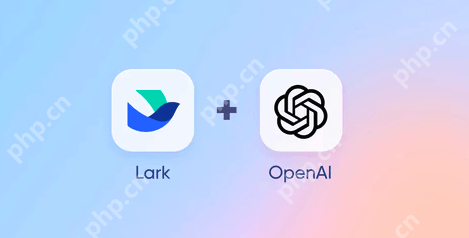




























 湘公网安备
43070202000716号
湘公网安备
43070202000716号